Σημείωση: Προς το παρόν, η εφαρμογή Πληρωμές υποστηρίζεται μόνο για επιχειρήσεις που έχουν καταχωρηθεί στο Ηνωμένες Πολιτείες και στον Καναδά.
Χρησιμοποιήστε την εφαρμογή Πληρωμές για να πληρωθείτε σε μια σύσκεψη του Teams.
Αποστολή αιτήματος πληρωμής
Προτού προχωρήσετε στα παρακάτω βήματα, βεβαιωθείτε ότι έχετε προσθέσει και ρυθμίσει με επιτυχία την εφαρμογή Πληρωμές.
1. Συμμετάσχετε στη σύσκεψη.
2. Όταν είστε έτοιμοι να υποβάλετε μια αίτηση πληρωμής, επιλέξτε Εμφάνιση συνομιλίας 

3. Κάτω από το πλαίσιο σύνταξης, επιλέξτε Επεκτάσεις μηνυμάτων 
4. Εάν σας ζητηθεί, επιλέξτε την υπηρεσία που θέλετε να χειριστείτε τη συναλλαγή.
Σημείωση: Αυτό το μήνυμα εμφανίζεται μόνο εάν έχετε συνδέσει περισσότερες από μία υπηρεσίες.
5. Συμπληρώστε τη φόρμα αίτησης πληρωμής.
Αν θέλετε να στείλετε την ίδια αίτηση σε πολλά άτομα, πληκτρολογήστε περισσότερα από ένα ονόματα στην περιοχή Αποστολή προς.
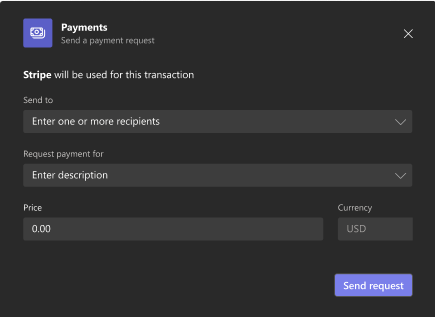
6. Όταν τελειώσετε, επιλέξτε Αποστολή αίτησης.
Θα δείτε μια κάρτα παρόμοια με την παρακάτω: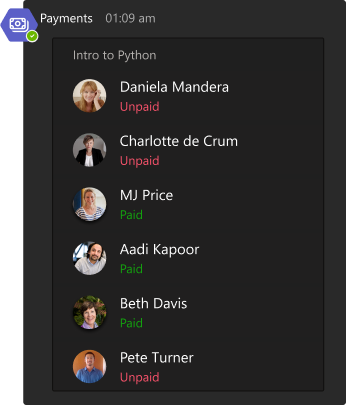
Η κατάσταση κάτω από το όνομα ενός πελάτη αλλάζει από Ανεξόφλητη σε Πληρωμένη μετά την ολοκλήρωση της πληρωμής αυτού του ατόμου.
Οι πελάτες σας θα έχουν διαφορετική προβολή της κάρτας:
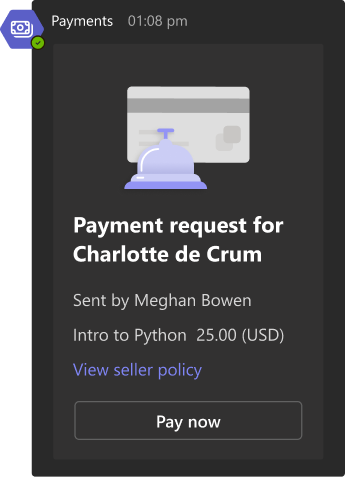
Συμβουλή: Εάν οι πελάτες σας δεν είναι εξοικειωμένοι με το Teams, ίσως χρειαστεί να τους καθοδηγήσετε να ανοίξουν τη συνομιλία σύσκεψης για να προβάλουν την αίτηση πληρωμής.
Επόμενο άρθρο: Προβολή δραστηριότητας πληρωμής στους λογαριασμούς σας
Περισσότερα άρθρα
Ρύθμιση της εφαρμογής Πληρωμές με σύνδεση μιας υπηρεσίας
Διαχείριση επιστροφών χρημάτων
Εφόσον έχετε προσθέσει και ρυθμίσει με επιτυχία την εφαρμογή Πληρωμές, μπορείτε να ζητήσετε πληρωμή σε μια σύσκεψη με έναν επισκέπτη από την κινητή συσκευή σας.
Σημείωση: Η αίτηση πληρωμής σε συσκέψεις με δύο ή περισσότερους επισκέπτες δεν υποστηρίζεται σε κινητές συσκευές.
Αποστολή αιτήματος πληρωμής
1. Συμμετάσχετε στη σύσκεψη.
2. Όταν είστε έτοιμοι να υποβάλετε μια αίτηση πληρωμής, ανοίξτε τη συνομιλία της σύσκεψης.
3. Επιλέξτε Περισσότερες επιλογές ανταλλαγής μηνυμάτων 
4. Εάν σας ζητηθεί, επιλέξτε την υπηρεσία που θέλετε να χειριστείτε τη συναλλαγή.
Σημείωση: Αυτό το μήνυμα εμφανίζεται μόνο εάν έχετε συνδέσει περισσότερες από μία υπηρεσίες.
5. Συμπληρώστε τη φόρμα αίτησης πληρωμής.
Εάν θέλετε να στείλετε την ίδια αίτηση σε πολλά άτομα, προσθέστε περισσότερα από ένα ονόματα στο πεδίο Αποστολή προς .
6. Όταν τελειώσετε, επιλέξτε Αποστολή αίτησης.
Θα δείτε μια κάρτα παρόμοια με αυτή: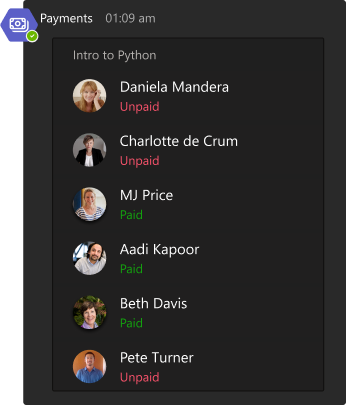
Η κατάσταση κάτω από το όνομα ενός πελάτη αλλάζει από Ανεξόφλητη σε Πληρωμένη μετά την ολοκλήρωση της πληρωμής αυτού του ατόμου.
Οι πελάτες σας θα έχουν διαφορετική προβολή της κάρτας:
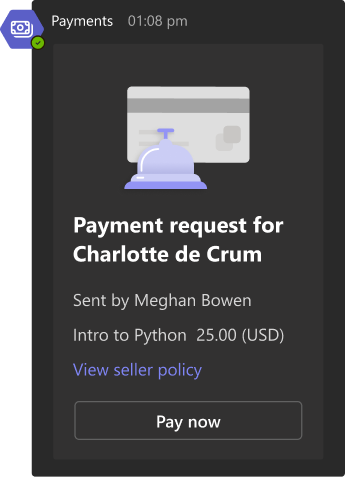
Συμβουλή: Εάν οι πελάτες σας δεν είναι εξοικειωμένοι με το Teams, ίσως χρειαστεί να τους καθοδηγήσετε να ανοίξουν τη συνομιλία σύσκεψης για να προβάλουν την αίτηση πληρωμής.
Επόμενο άρθρο: Προβολή δραστηριότητας πληρωμής στους λογαριασμούς σας
Περισσότερα άρθρα
Ρύθμιση της εφαρμογής Πληρωμές με σύνδεση μιας υπηρεσίας
Διαχείριση επιστροφών χρημάτων










